Otvorite novu instancu pokrenute aplikacije na drugoj radnoj površini u sustavu Windows 10
Kao što možda znate, Windows 10 sadrži virtualna stolna računala, tzv Prikaz zadataka. Omogućuje vam da imate više od jedne radne površine bez korištenja alata trećih strana. Na primjer, ako ste otvorili preglednik Firefox na radnoj površini 1, možete pokrenuti drugu instancu Firefoxa na radnoj površini 2. Kada kliknete ikonu Firefoxa na programskoj traci na radnoj površini 2, vratit će se na radnu površinu 1. Evo kako to učiniti da ostane na Desktopu 2.
Kako otvoriti novu instancu pokrenute aplikacije na zasebnoj radnoj površini u sustavu Windows 10
Da biste postigli gore opisano željeno ponašanje, sve što trebate učiniti je držati pritisnutu tipku Shift na tipkovnici i kliknuti ikonu aplikacije na programskoj traci na radnoj površini 2:
Nova instanca aplikacije bit će otvorena na aktivnoj radnoj površini, tako da ćete dobiti dva prozora preglednika Firefox, jedan na radnoj površini 1, a drugi na radnoj površini 2.
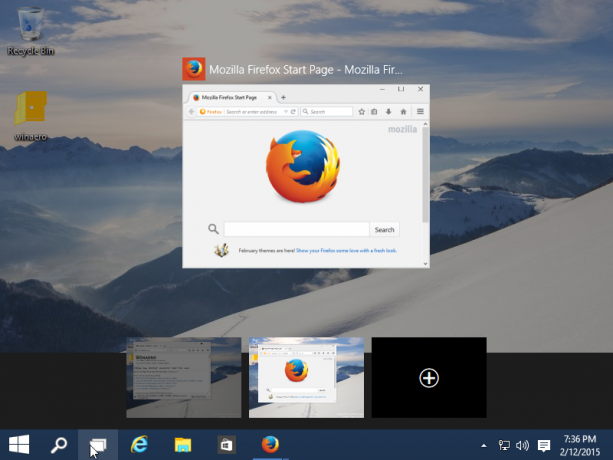
Ova značajka zapravo nije nova: počevši od Windowsa 7, ako držite pritisnutu tipku Shift i kliknete pokrenutu aplikaciju na traci zadataka, otvorit će se nova instanca pokrenute aplikacije.
Nažalost, ovaj trik ne radi za moderne aplikacije! Metro aplikacije koje instalirate dizajnirane su za pokretanje u jednoj instanci, tako da ne možete otvoriti nijednu modernu aplikaciju s više pločica, jednom na svakoj radnoj površini.
Nadamo se da će vam ovaj trik biti koristan.

